Logic Pro Mac용 사용 설명서
- 환영합니다
-
- 편곡 개요
-
- 리전 개요
- 리전 선택하기
- 리전 일부 선택하기
- 리전 오려두기, 복사, 및 붙여넣기
- 리전 이동하기
- 갭 추가 또는 제거하기
- 리전 재생 지연하기
- 리전 루프하기
- 리전 반복하기
- 리전 리사이즈하기
- 리전 음소거하기 및 솔로 지정
- 리전 타임 스트레치하기
- 오디오 리전 리버스하기
- 리전 분할
- MIDI 리전 디믹스하기
- 리전 결합
- 트랙 영역에서 리전 생성하기
- Mac용 Logic Pro의 트랙 영역에서 오디오 리전의 게인 변경하기
- 트랙 영역에서 오디오 리전 노멀라이즈하기
- MIDI 리전의 가상본 생성하기
- 반복된 MIDI 리전을 루프로 변환하기
- 리전 색상 변경
- 오디오 리전을 Sampler 악기의 샘플로 변환하기
- 리전 이름 변경
- 리전 삭제
- 그루브 템플릿 생성하기
-
- Smart Controls 개요
- 마스터 이펙트 Smart Controls 보기
- Smart Controls 레이아웃 선택하기
- MIDI 컨트롤러 자동 할당하기
- 스크린 컨트롤 자동 매핑하기
- 스크린 컨트롤 매핑하기
- 매핑 파라미터 편집
- 파라미터 매핑 그래프 사용하기
- 스크린 컨트롤의 플러그인 윈도우 열기
- 스크린 컨트롤 이름 변경하기
- 아티큘레이션 ID를 사용하여 아티큘레이션 변경하기
- 스크린 컨트롤에 하드웨어 컨트롤 할당하기
- 저장된 설정과 Smart Controls 수정사항 비교하기
- Arpeggiator 사용하기
- 스크린 컨트롤 움직임 오토메이션하기
-
- 개요
- 노트 추가
- 악보 편집기에서 오토메이션 사용하기
-
- 보표 스타일 개요
- 트랙에 보표 스타일 할당하기
- 보표 스타일 윈도우
- 보표 스타일 생성 및 복제하기
- 보표 스타일 편집하기
- 보표, 성부 및 할당 파라미터 편집하기
- Mac용 Logic Pro의 보표 스타일 윈도우에서 보표 또는 성부를 추가 및 삭제하기
- Mac용 Logic Pro의 보표 스타일 윈도우에서 보표 또는 성부 복사하기
- 프로젝트 간 보표 스타일 복사하기
- 보표 스타일 삭제하기
- 성부 및 보표에 노트 할당하기
- 별개의 보표에 폴리포닉 파트 표시하기
- 악보 기호의 보표 할당 변경하기
- 보표 전체에 걸쳐 노트 묶기
- 드럼 기보법에 매핑된 보표 스타일 사용하기
- 미리 정의된 보표 스타일
- 악보 공유하기
- Touch Bar 단축키
-
-
-
- MIDI 플러그인 사용하기
- 보조 키 컨트롤
- Note Repeater 파라미터
- Randomizer 컨트롤
-
- Scripter 사용하기
- Script Editor 사용하기
- Scripter API 개요
- MIDI 프로세싱 함수 개요
- HandleMIDI 함수
- ProcessMIDI 함수
- GetParameter 함수
- SetParameter 함수
- ParameterChanged 함수
- Reset 함수
- JavaScript 객체 개요
- JavaScript Event 객체 사용하기
- JavaScript TimingInfo 객체 사용하기
- Trace 객체 사용하기
- MIDI 이벤트 beatPos 속성 사용하기
- JavaScript MIDI 객체 사용하기
- Scripter 컨트롤 생성하기
- Transposer 컨트롤
- 트랙에 MIDI 녹음하기
-
- 용어집
- Copyright

Mac용 Logic Pro의 서라운드 MultiMeter Goniometer
고니오미터는 스테레오 이미지의 일관성을 판단하고 왼쪽 및 오른쪽 채널 간 위상의 차이를 확인하는 데 도움이 됩니다. 위상 문제는 센터 라인(M—미드/모노)를 따라 나타나는 트레이스 캔슬레이션으로 손쉽게 확인할 수 있습니다.
고니오미터에 대한 아이디어는 초기 2채널 오실로스코프의 등장으로 시작되었습니다. 고니오미터와 같은 기기를 사용하기 위해 사용자는 왼쪽 및 오른쪽 스테레오 채널을 X 및 Y 입력에 연결하고 디스플레이를 45°로 기울여 신호 스테레오 위상에 대한 유용한 시각적 자료를 만들곤 했습니다. 옛날의 고니오미터에서 볼 수 있었던 레트로한 방식의 튜브처럼 신호 트레이스는 느리게 검은색으로 사라지는 방식으로 디스플레이의 가독성도 높습니다.
서라운드 MultiMeter 고니오미터에서 멀티채널 신호를 처리하기 때문에 이미지에 표시된 것처럼 디스플레이가 여러 세그먼트로 나뉩니다. 각 세그먼트는 스피커의 위치를 나타냅니다. 서라운드 패닝 조절기가 채널 스트립 안으로 이동하면 표시기가 그에 따라 변경됩니다. 이는 왼쪽 및 오른쪽 채널의 일관성 뿐만 아니라 프론트 투 리어 일관성도 나타냅니다.
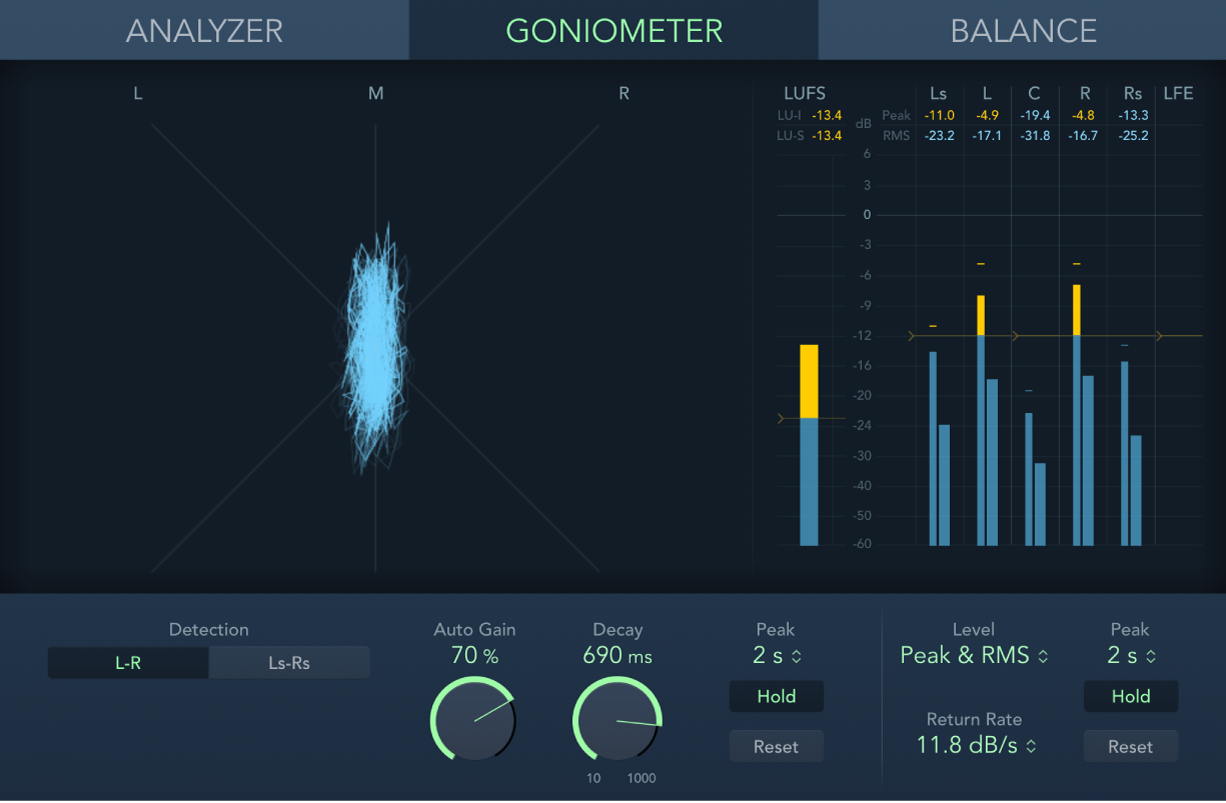
고니오미터 파라미터
Goniometer 버튼: 메인 디스플레이를 고니오미터 모드로 전환합니다.
L-R, Ls-Rs 버튼: 메인 디스플레이에 표시할 채널 페어를 결정합니다.
Auto Gain 노브 및 필드: 저입력 레벨에 대한 디스플레이 보상치를 설정합니다. 자동 게인 레벨이 10%로 증가하도록 설정하거나 끌 수도 있습니다.
참고: 다른 이펙트 및 프로세서(예: 컴프레서)에서 찾을 수 있는 자동 게인 파라미터와의 혼란을 줄이기 위해 자동 게인은 측정기에서 디스플레이 파라미터로만 사용됩니다. 디스플레이 레벨을 높여 가독성을 개선합니다. 오디오 레벨을 변경하지는 않습니다.
Decay 노브 및 필드: 고니오미터 트레이스가 검은색으로 사라지는 데 걸리는 시간을 설정합니다.